Hogyan és honnan tölthet le illesztőprogramokat az ATI Radeon videokártyához
ElőzőLeggyakrabban a játékok hibái, például fekete képernyő, fékek, frízek, hiányzó textúrák, alacsony FPS az ATI / AMD Radeon videokártyák tulajdonosainál azzal a ténnyel járnak, hogy a számítógépen régi videokártya-illesztőprogramok vannak telepítve, a felhasználó teljesen elfelejtette. az illesztőprogramok telepítéséhez.
Hol és hogyan lehet letölteni az ATI Radeon videokártya illesztőprogramjait
A játékok sokféle hibájának kijavításához, a számítógépre telepített AMD/ATI grafikus processzor teljesítményének optimalizálásához javasoljuk, hogy mindig töltse le és telepítse az ATI grafikus kártyák legújabb illesztőprogramjait. Ez különösen igaz a videojátékok rajongóira, mert a Radeon cég szinte minden népszerű játékhoz kiad egy illesztőprogram-csomagot a játék optimalizálása, a stabilitás, az FPS javítása és a grafikus képességek bővítése érdekében.
Figyelem: nem ajánlott aRadeonvideokártyákhoz illesztőprogramokat letölteni harmadik féltől származó internetes forrásokból, mivel a telepítőfájl vírust tartalmazhat, amely megrongálhatja a adatokat a számítógépén.
Az AMD/ATI Radeon videokártyák illesztőprogramjainak letöltéséhez a következőkre lesz szüksége:
- Keresse fel az AMD hivatalos technikai támogatási webhelyét a „Letöltések” részben.
- Töltsön le egy speciális segédprogramot az ATI videokártyák legújabb illesztőprogramjainak automatikus felismeréséhez. Ehhez kattintson a narancssárga "letöltés" gombra, vagy kövesse ezt a hivatkozást.
- Ha a Windows telepítve van a számítógépére, csak telepítenie kell a programot, és kövesse az utasításokat.
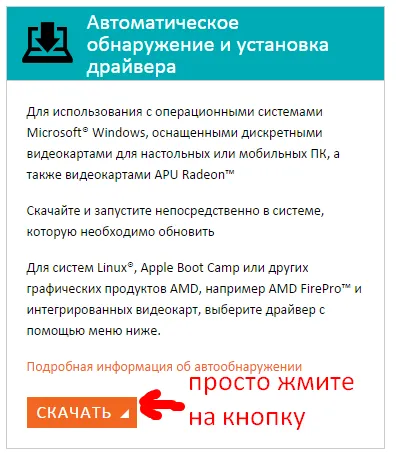
- Ha számítógépén Linux, Apple Boot Camp vagy például egy AMD FirePro sorozatú videokártya fut, akkor a Radeon videokártya illesztőprogramjainak letöltéséhez egy speciális űrlapot kell használnia, amelyet a webhelyen talál. Az alábbiakban a képernyőképen részletesen látható az űrlap és a szükséges műveletek meghatározása és letöltéseAMD Radeon videokártya-illesztőprogram.
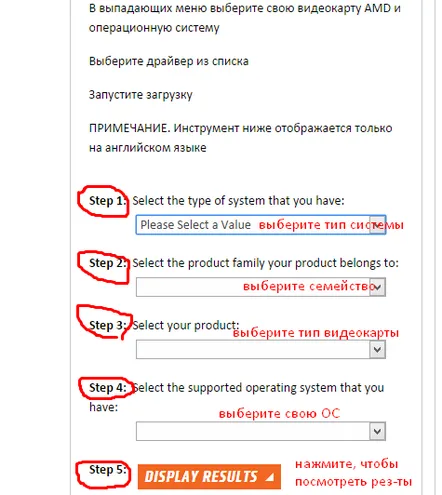
Hogyan lehet manuálisan letölteni az ATI Radeon HD illesztőprogramot
Ha manuálisan szeretné letölteni az ATI/AMD Radeon HD videokártya illesztőprogramját az operációs rendszeréhez, megteheti az AMD hivatalos technikai támogatási webhelyén keresztül. Ezért:
- Keresse fel a Radeon hivatalos webhelyét
- Mutasson az egeret az Illesztőprogramok és támogatás részre a tetején
- A Legújabb AMD GPU-illesztőprogramok listából válassza ki az operációs rendszer típusát
- Az AMD minden rendszerhez kétféle illesztőprogramot tesz közzé - "Omega" és "Beta". Javasoljuk az új Radeon béta illesztőprogramok letöltését. Ehhez kattintson a Letöltés gombra
- Miután letöltötte az ATI Radeon illesztőprogramot a számítógépére, nyissa meg a telepítőt, és kövesse az utasításokat.
Vigyázat: A "LegújabbAMDGPUDrivers" alatt felsorolt illesztőprogramok nem alkalmasak azAppleprogramhoz. BootCampésAMDFireProtermékek. A rendszer és a termék illesztőprogramjainak letöltéséhez kövesse a „Honnan és hogyan töltsön le illesztőprogramokatATIRadeonvideokártyákhoz” részben található utasításokat.
Töltse le az ATI Mobility videokártyák illesztőprogramjait
Az ATI Mobility mobil videokártyák illesztőprogramjai letölthetők az AMD hivatalos webhelyéről, a letöltések részben. A Radeon mobil videokártyák illesztőprogramjainak letöltési folyamata megegyezik a hagyományos videokártyák letöltési folyamatával, ezért használhatja a fenti ATI-illesztőprogramok videóadapterekhez való letöltésére vonatkozó utasításokat.
Tippek a Radeon videokártyák illesztőprogramjainak telepítéséhez
A Radeon videokártyák illesztőprogramjainak megfelelő telepítése segít elkerülni az ütközéseket és az operációs rendszer hibáit. A helyes magatartáshoztelepítéshez használja az alábbi tippeket:
- Mindig távolítsa el az elavult illesztőprogramot, mielőtt újat telepít. Ezért:
- Ne töltsön le ATI illesztőprogramokat harmadik fél internetes forrásaiból. Minden szükséges fájl elérhető az AMD hivatalos honlapján.
- Az AMD illesztőprogramok telepítésekor tiltsa le a víruskeresőt. A mellékelt víruskereső szoftver megakadályozhatja a fájlok normál telepítését, ami végül hibákhoz és problémákhoz vezet. Az illesztőprogramok telepítése után ne felejtse el bekapcsolni a víruskeresőt.
Címkék: ATI
KövetkezőOlvassa el tovabba:
- Hogyan távolítsuk el a poloskákat a kanapéról, honnan származnak, hogyan lehet megtudni, meddig élnek, hogyan kell elpusztítani, mint károsítani, videó
- Honnan származik a burgonya száraz rothadása és hogyan kell kezelni
- Hogyan lehet kihozni egy százlábút a házból, honnan jön, mitenni hogyan lehet megszabadulni
- Hogyan néznek ki a macskabolhák, hogyan lehet azonosítani őket, honnan származnak, hogyan szaporodnak, a viszketés okai bolhák hiányában, videó
- Hogyan lehet megszabadulni a bolháktól egy lakásban, meddig élnek, honnan származnak, fertőtlenítés, népi gyógymódok